IE瀏覽器打不開怎么辦?解決win10系統IE瀏覽器打不開教程
升級Win10的朋友可能對新的Edge瀏覽器不太適應,或因為某些特殊需要離不開IE瀏覽器,不過在Win10中有時候可能會遇到IE無法正常使用的問題,可以參照微軟幫助和支持提供的方法來解決,小編今天為大家整理幾種方法供大家參考,希望可以幫助大家。
很多win10用戶反應,win10自帶的ie瀏覽器打不開,無法正常打開。怎么辦?很多情況下我們可能需要用到ie瀏覽器,ie瀏覽器打不開給很多win10用戶帶來不便的麻煩,下面就和小編一起來看一下解決方法吧。
win10系統中IE瀏覽器打不開的解決方法:
解決方法一:
重置IE設置,控制面板—網絡選項—高級—重置;
鍵盤操作Win+X,或右擊開始鍵;
選擇“命令提示符(管理員)”;
按順序輸入下列代碼:
“Netsh winsock reset” ,回車;
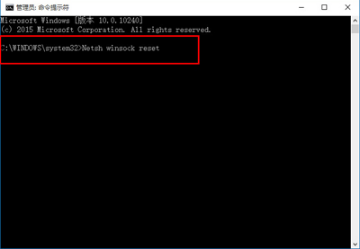
“netsh advfirewall reset” ,回車;
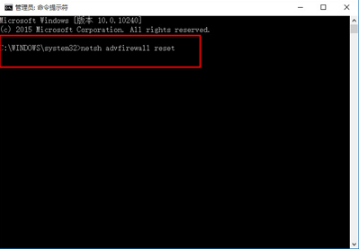
完成上述步驟后,關閉命令提示窗口,重啟系統即可。
解決方法二:
1、打開網絡共享中心-當前網絡連接屬性-選擇協議,點擊安裝;

2、選擇協議-添加;

3、選擇可靠多播協議-確定;
4、安裝好后重啟計算機即可解決。
解決方法三:
先打開Internet選項,切換到“連接”選項卡:

點右下角的局域網設置,如下圖所示:

取消勾選所有選項,然后按下邊的操作:
1、以管理員身份運行CMD,先鍵入命令:netsh,按回車鍵運行;
2、之后再次鍵命令:winhttp,回車確認運行;
3、最后再鍵入命令:import proxysource=ie,按回車鍵運行即可;

4、通過以上步驟,就可以重置瀏覽器的端口設置。
解決方法四:
1、按Win鍵+R鍵打開運行,輸入Services.msc回車打開服務;
2、在服務頁面中找到名為Background Intelligent Transfer Service的服務,將其關閉,就不會彈出“服務器正在運行中”提示框了。

注意:Background Intelligent Transfer Service是后臺智能傳輸服務,是Windows更新所依賴的重要服務,在以上操作中只需要將其停止,不要試圖將其禁用。
解決方法五:
使用命令創建一個新的本地管理員賬戶,再重新登錄到電腦嘗試。
在任務欄搜索框中輸入PowerShell,右鍵單擊搜索結果,選擇“以管理員身份運行”。在PowerShell中輸入以下命令:
$user = 'splitpersonality'
net user /add $user
net localgroup Administrators /add $user
回車運行,之后使用新的賬戶登錄系統看是否正常。
相關文章:

 網公網安備
網公網安備